このページでは、Android Studio プレビュー リリースで導入された新機能の一覧を示します。プレビュー ビルドでは、Android Studio の最新機能や改善された機能に早期アクセスできます。プレビュー版はこちらからダウンロードできます。Android Studio のプレビュー版の使用中に問題が発生した場合は、お知らせください。バグレポートは Android Studio の改善に役立てさせていただきます。
Android Studio プレビュー リリースの最新情報(各プレビュー リリースにおける重要な修正のリストなど)については、Android Studio ブログのリリース アップデート情報をご覧ください。
Android Studio の最新バージョン
次の表に、Android Studio の現行バージョンとそれぞれのチャンネルを示します。
| バージョン | チャンネル |
|---|---|
| Android Studio Jellyfish | 2023.3.1 | 安定版 |
| Android Gradle プラグイン 8.4.0 | 安定版 |
| Android Studio Koala | 2024.1.1 | Canary 版 |
Android Gradle プラグイン プレビューとの互換性
Android Studio の各プレビュー版は、対応する Android Gradle プラグイン(AGP)とともに公開されます。Studio のプレビュー版は、AGP の互換性のある安定版の AGP で動作するはずです。ただし、AGP のプレビュー版を使用している場合は、対応するプレビュー版の Studio を使用する必要があります(例: Android Studio Chipmunk Canary 7 と AGP 7.2.0-alpha07)。異なるバージョン(AGP 7.2.0-alpha07 を含む Android Studio Chipmunk ベータ版 1 など)を使用すると、同期が失敗し、対応する AGP バージョンへの更新を求めるメッセージが表示されます。
Android Gradle プラグイン API のサポート終了と削除の詳細なログについては、Android Gradle プラグイン API の更新をご覧ください。
Android Studio Koala | 2024.1.1
Android Studio Koala | 2024.1.1 の新機能は次のとおりです。 このバージョンの Android Studio で修正された項目については、クローズされた問題をご覧ください。
Gemini API テンプレートを使用して生成 AI アプリを作成する
Android Studio Jellyfish Canary 5 以降では、接続された実機からパソコンのスピーカーやヘッドフォンにオーディオをリダイレクトできます。オーディオ リダイレクトを使用すると、ヘッドフォンをパソコンに接続したまま、パソコンと接続済みのスマートフォンの両方で音声を聞くことができます。デバイス同士を手動で再接続する必要はありません。オーディオ リダイレクトを有効にするには、[Android Studio] > [Settings] > [Tools] > [Device Mirroring] に移動し、[Redirect Audio from local devices] を選択します。Android 12 以降を搭載した Firebase Test Lab デバイスでは、設定に関係なく常に音声がリダイレクトされることに注意してください。
モックセンサーの機能と値
Android Studio にセンサーパネルが新たに追加されました。これにより、特定のセンサー機能(心拍数センサーなど)の有無にかかわらずデバイスをシミュレートしたり、センサーに特定のテスト値を設定したりできます。このパネルを使用して、センサー機能の異なるデバイスをアプリがどのように処理するかをテストします。このパネルは、特に Wear OS デバイスでの健康&フィットネス アプリのテストに役立ちます。
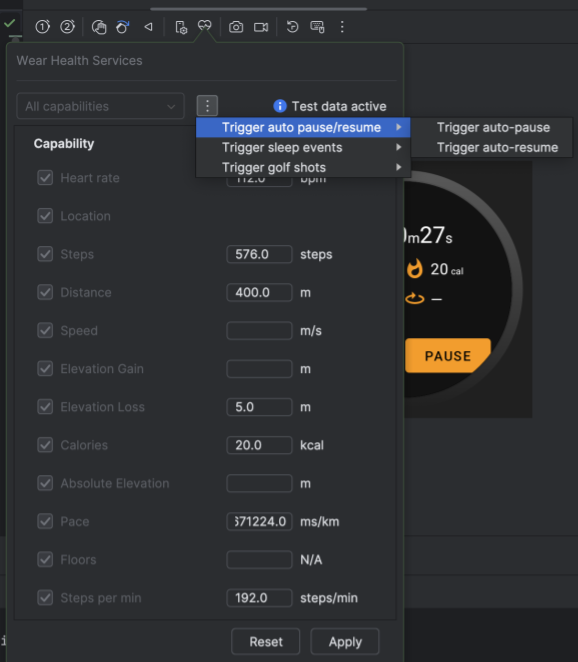
パネルを開いて使用する手順は次のとおりです。
- Android Virtual Device(AVD)を作成するか、開いて、エミュレータでアプリを実行します。
- エミュレータ パネルで [Wear ヘルスサービス] を選択します。
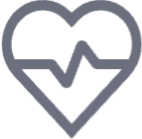 [Wear ヘルスサービス] パネルが開き、さまざまな Android 搭載デバイスで使用できるセンサーのリストが表示されます。
[Wear ヘルスサービス] パネルが開き、さまざまな Android 搭載デバイスで使用できるセンサーのリストが表示されます。
パネルが開いたら、次の操作を行うことができます。
- [Standard 機能]、[すべての機能](デフォルト)、または [カスタム] を切り替えます。[Apply] を選択して、エミュレートしたデバイスに機能の現在のリストを送信し、[Reset] を選択して、機能のリストをデフォルトのオンオフ値に戻します。
- [Trigger events] プルダウン ボタンを選択した後、さまざまなユーザー イベントをトリガーします。ここから、フィットネス アクティビティの自動一時停止/再開をトリガーしたり、ユーザーによる睡眠イベントをトリガーしたり、ユーザーがゴルフコースやミニゴルフ コースで行ったゴルフ ショットをトリガーしたりできます。
- エミュレータにインストールされているアプリでエクササイズを開始した後に、センサー値をオーバーライドします。さまざまなエクササイズ指標に新しい値を入力したら、[Apply] を選択して、これらの値をエミュレータと同期します。これは、アプリがさまざまなエクササイズ条件やユーザーのフィットネスの傾向をどのように処理するかをテストするのに役立ちます。

